Google Chrome电脑版关闭或移除扩展程序的方法教程
时间:2023-10-19 13:19:47作者:极光下载站人气:146
谷歌浏览器是一款非常好用的软件,很多小伙伴在需要访问各种官方网站时都会首选该软件。如果我们想要在电脑版谷歌浏览器中关闭或者移除扩展程序,小伙伴们知道具体该如何进行操作吗,其实操作方法是非常简单的,只需要进行几个非常简单的操作步骤就可以了,小伙伴们可以打开自己的软件后跟着下面的图文步骤一起动手操作起来。如果小伙伴们还没有该软件,可以在文末处进行下载和安装,方便后续需要的时候可以快速打开进行使用。接下来,小编就来和小伙伴们分享具体的操作步骤了,有需要或者是有兴趣了解的小伙伴们快来和小编一起往下看看吧!
操作步骤
第一步:双击打开电脑上的谷歌浏览器;
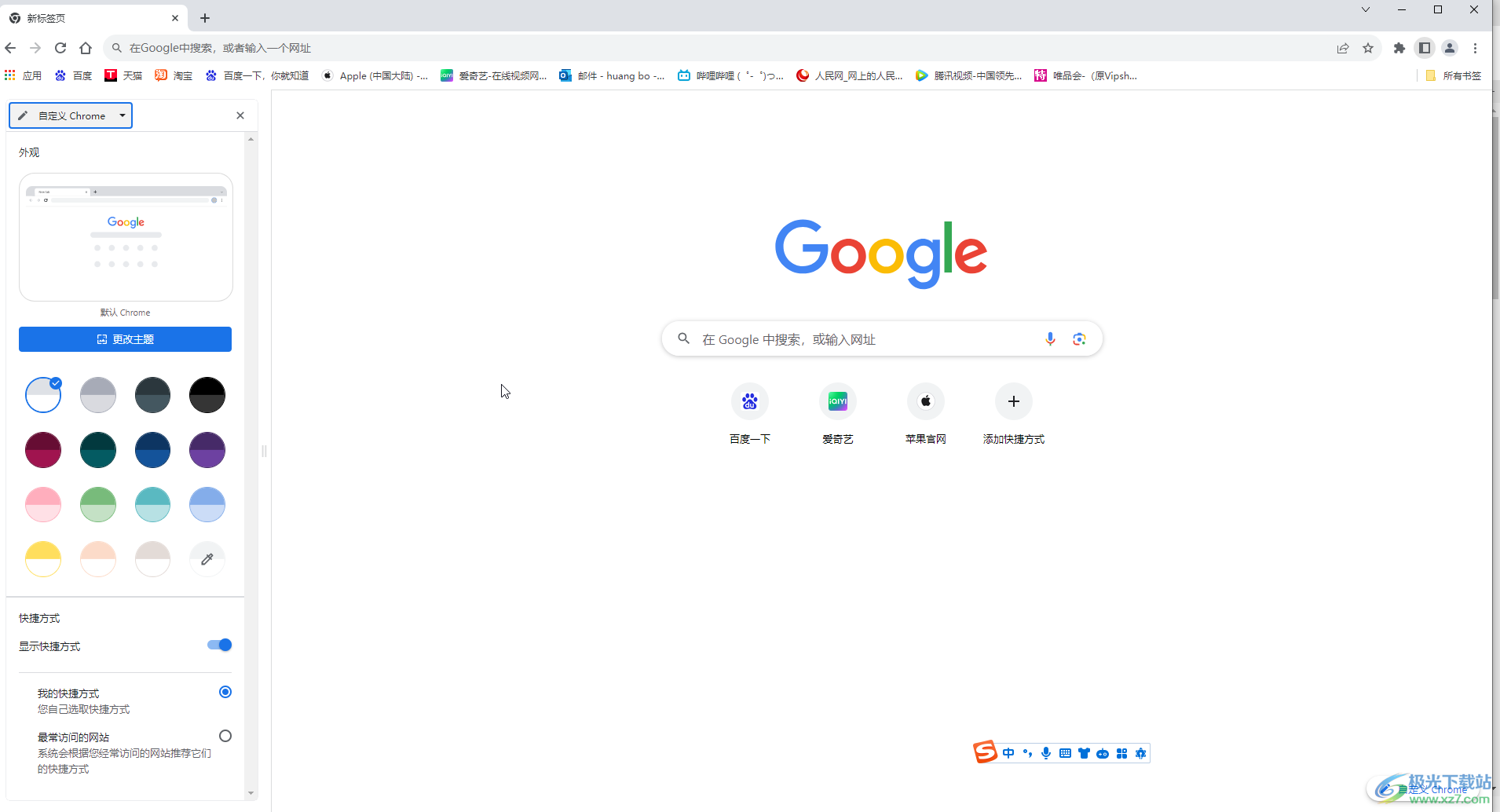
第二步:在右上方点击如图所示的扩展程序图标后,点击需要依次的扩展程序右侧的三个点图标后点击“从Chrome中移除”,或者点击“管理扩展程序”;
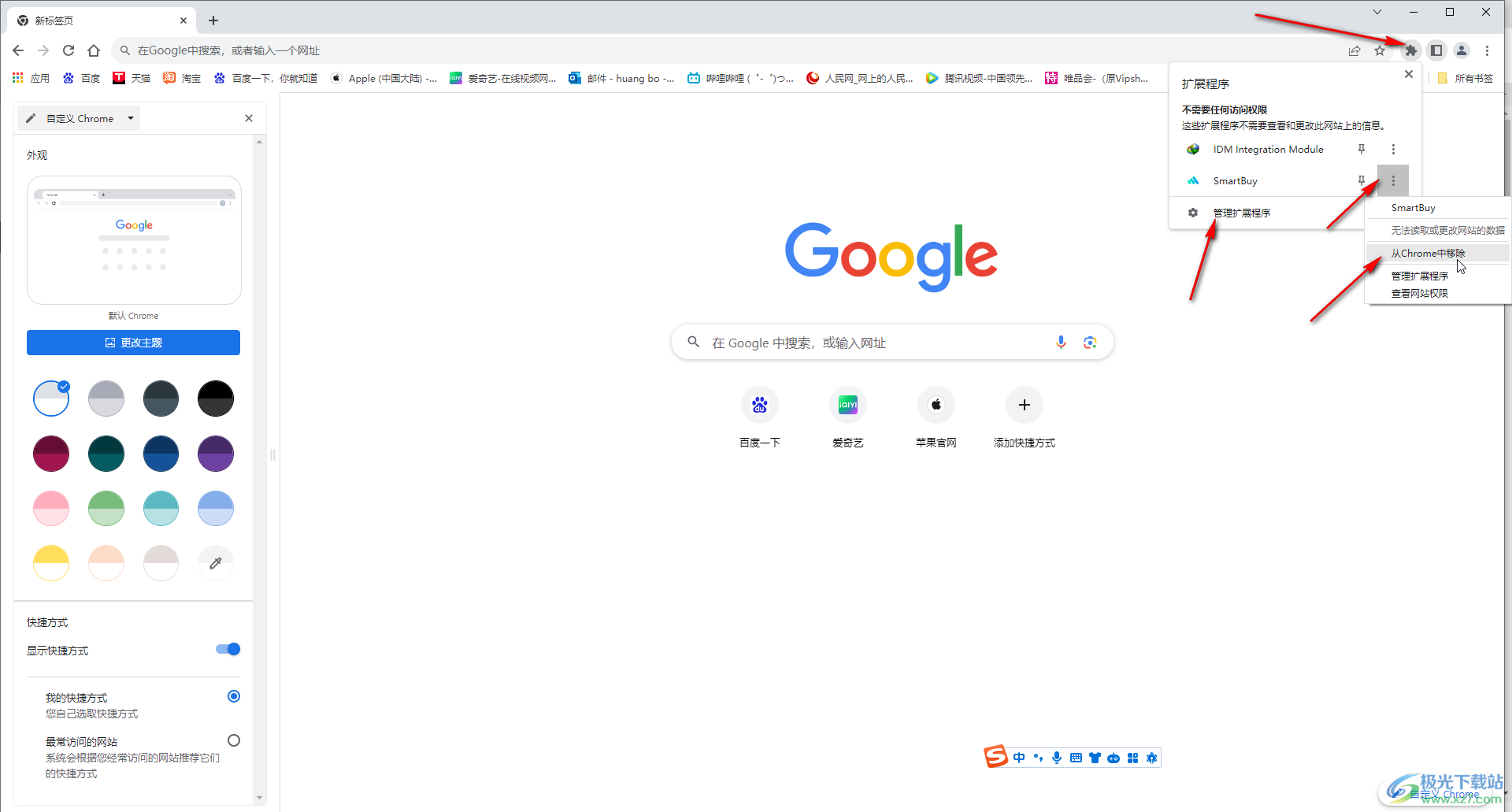
第三步:然后带农机“移除”按钮,如果不需要移除,可以点击右侧的按钮将其关闭;
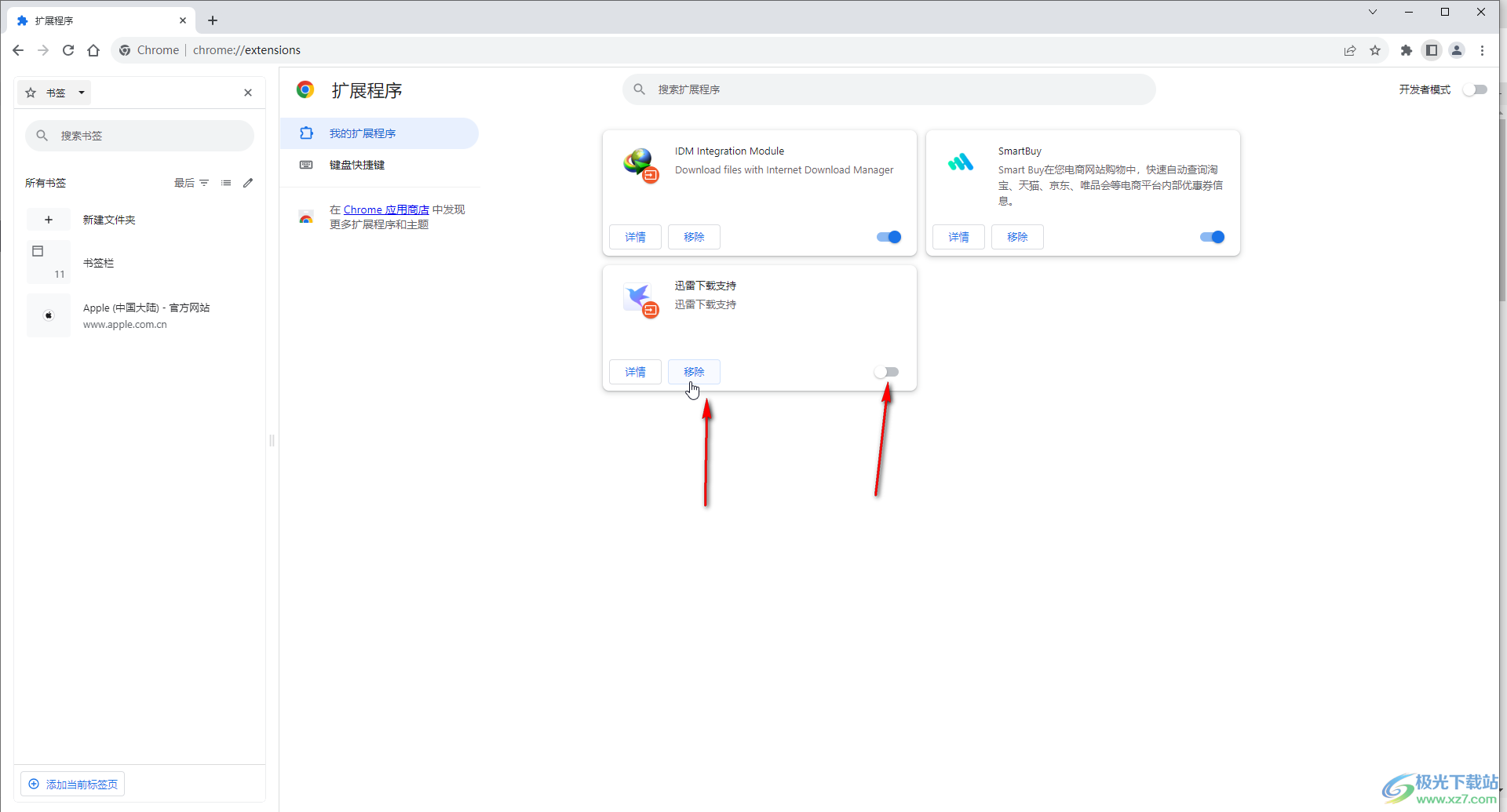
第四步:我们点击“移除”后,在弹出的窗口中再次点击“移除”;
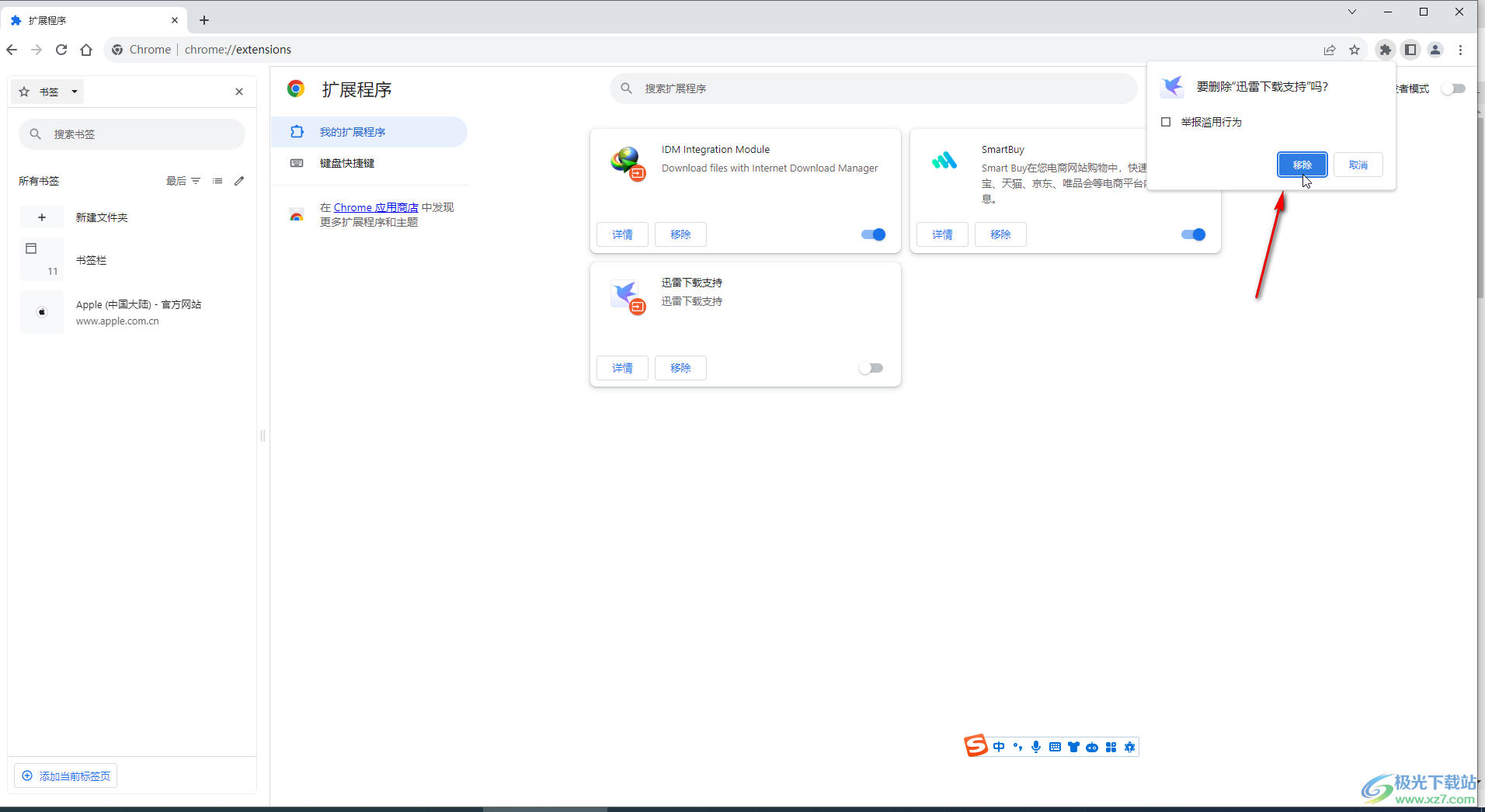
第五步:就可以将相应插件移除了,如果有需要还可以在左侧点击“Chrome 应用商店”下载其他插件。
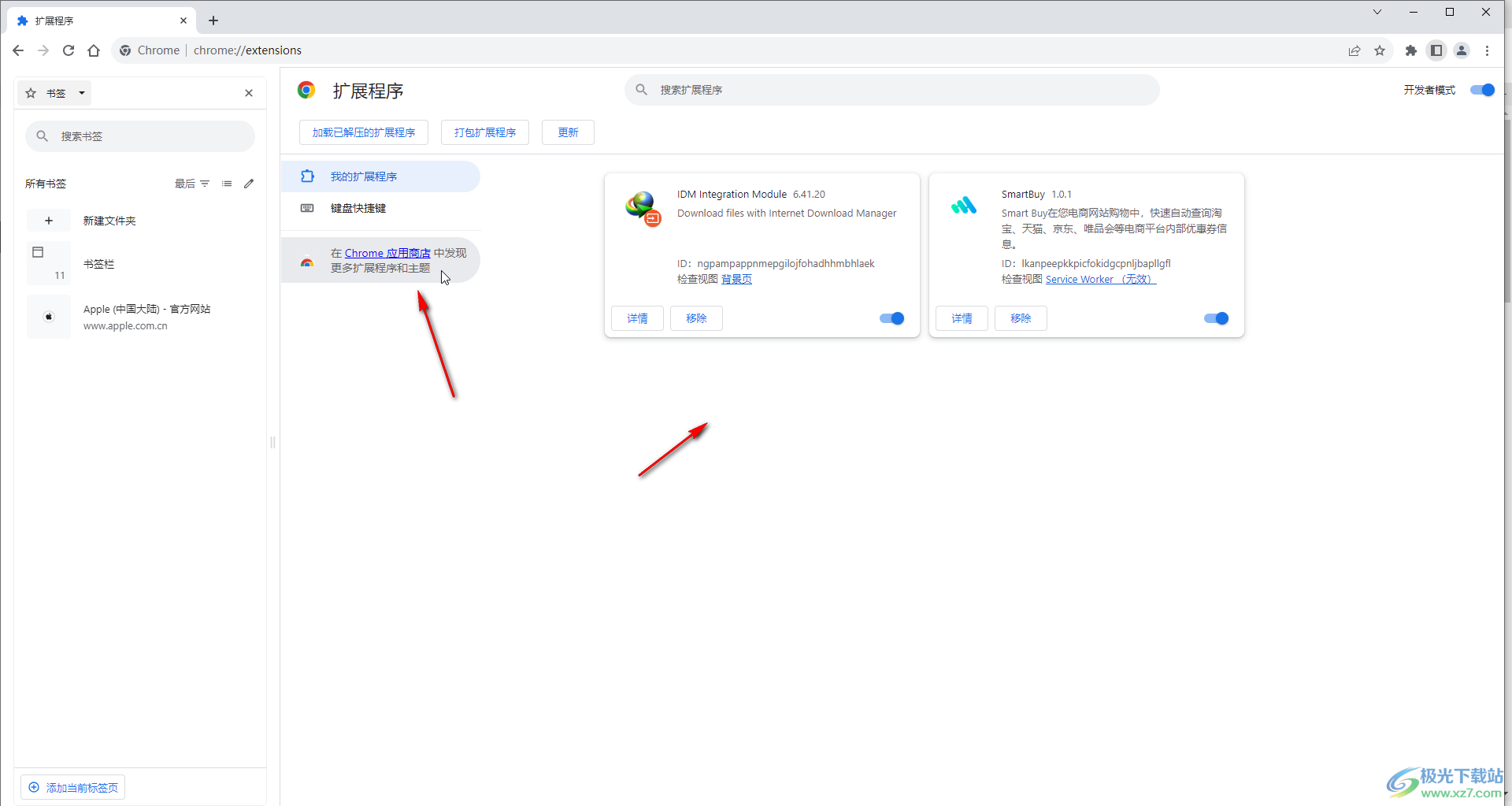
以上就是电脑版谷歌浏览器中关闭或者移除扩展程序的方法教程的全部内容了。以上步骤操作起来都是非常简单的,小伙伴们可以打开自己的软件后一起动手操作起来。

大小:110 MB版本:v130.0.6723.117环境:WinAll, WinXP, Win7, Win10
- 进入下载
相关下载
热门阅览
- 1百度网盘分享密码暴力破解方法,怎么破解百度网盘加密链接
- 2keyshot6破解安装步骤-keyshot6破解安装教程
- 3apktool手机版使用教程-apktool使用方法
- 4mac版steam怎么设置中文 steam mac版设置中文教程
- 5抖音推荐怎么设置页面?抖音推荐界面重新设置教程
- 6电脑怎么开启VT 如何开启VT的详细教程!
- 7掌上英雄联盟怎么注销账号?掌上英雄联盟怎么退出登录
- 8rar文件怎么打开?如何打开rar格式文件
- 9掌上wegame怎么查别人战绩?掌上wegame怎么看别人英雄联盟战绩
- 10qq邮箱格式怎么写?qq邮箱格式是什么样的以及注册英文邮箱的方法
- 11怎么安装会声会影x7?会声会影x7安装教程
- 12Word文档中轻松实现两行对齐?word文档两行文字怎么对齐?
网友评论